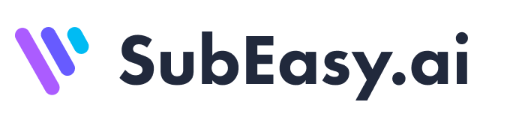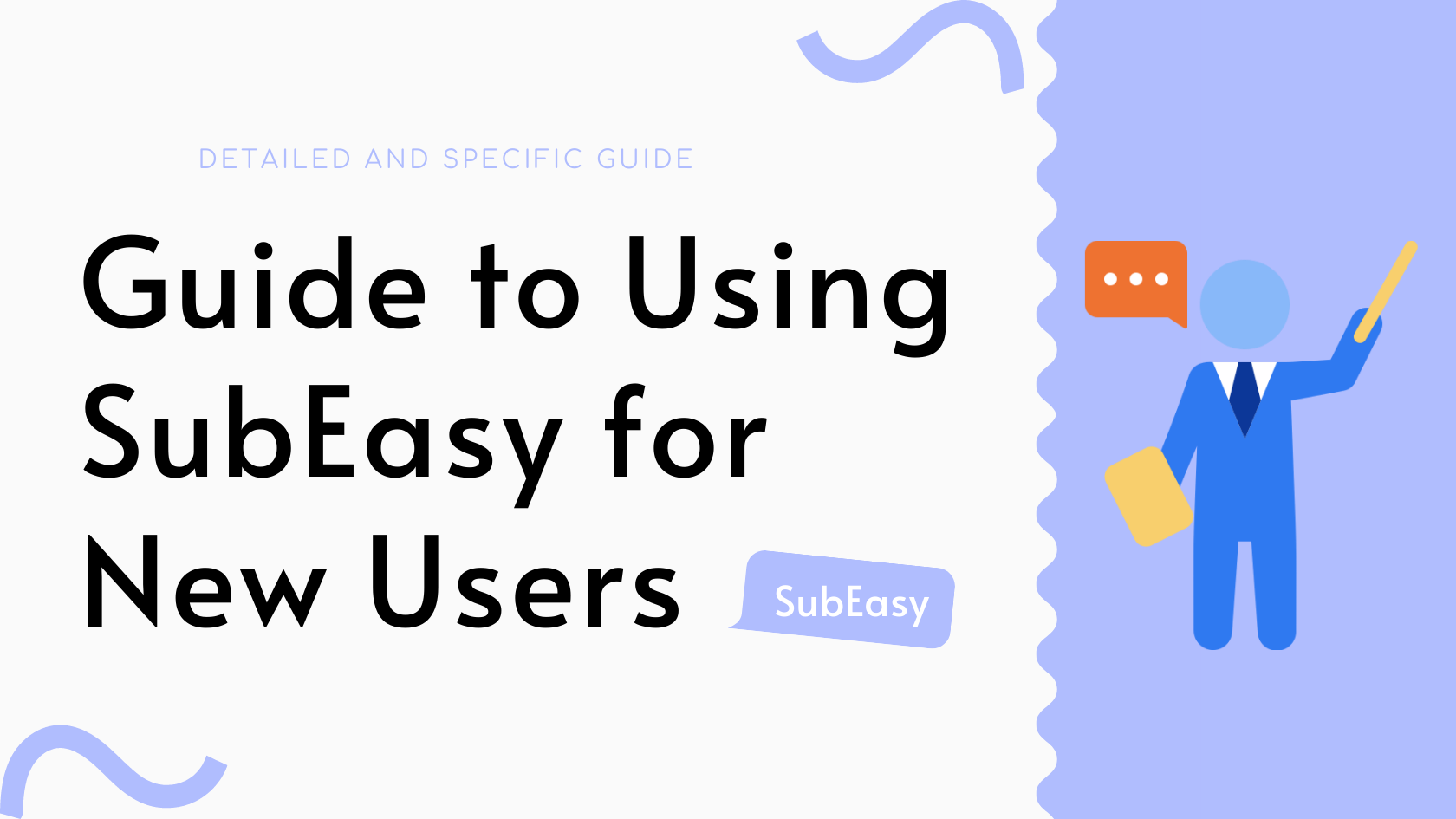はじめに
SubEasyでは、簡単に明瞭でプロフェッショナルな字幕を追加することで、あなたのビデオコンテンツを強化するお手伝いをします。コンテンツクリエイター、教育者、プロフェッショナルに最適な当プラットフォームは、字幕作成プロセスを効率化し、より広いオーディエンスにメッセージを届けることに集中できるようにします。
ステップ1: ビデオをアップロード
トランスクリプションが必要なインタビューや会議の音声またはビデオ素材を準備します。「ファイルをアップロード」をクリックしてローカルファイルをアップロードするか、以下にビデオリンクを貼り付けてください。現在、YouTube、X(Twitter)、TikTokのリンクに対応しています。

アップロードとトランスクリプション
ビデオをアップロードし、「開始」ボタンを選択して始めます。Proアクセスをお持ちの場合、「クリア + 認識」を有効にして、より正確なトランスクリプション結果を得ることができます。
新規ユーザーはクリア + 認識の無料トライアルをお楽しみいただけます。
既存の字幕をアップロード
既にSRT字幕ファイルをお持ちの場合は、「字幕をアップロード」ボタンを使用して直接アップロードすることで時間を節約できます。これにより、トランスクリプションステップをスキップし、トランスクリプションクレジットを節約できます。

ステップ2: 字幕のリフロー
アップロードとトランスクリプションが完了したら、字幕リフローを使用して、自然な話し言葉のリズムに合わせてトランスクリプションされたテキストを再編成します。これにより、テキストが読みやすくなります。英語、中国語、日本語のビデオでは、Proユーザーは「AI高度リフロー」機能を利用してより良い結果を得ることができます。
新規ユーザーはAI高度リフローの無料トライアルをお楽しみいただけます。
使用方法
「リフロー」をクリックし、セグメントごとの文字数制限を選択します。各言語には推奨されるデフォルトの文字数制限があります。例えば、英語のビデオでは80文字です。


ステップ3: 翻訳
リフロー後、翻訳に進みます。SubEasyでは3つの翻訳モードを提供しています:
- 自動翻訳: Microsoft Translateを使用して、1日最大30分まで無料で利用可能です。それ以上の音声には追加クレジットが必要です。
- AI翻訳: 高度なAIモデルを使用した高品質な翻訳で、1分あたり0.2クレジットの費用がかかります。ProおよびUnlimitedプランの加入者は、1日約60分まで無料で利用可能です。
- AIプラス翻訳: プロフェッショナルに近い高品質な翻訳で、高い翻訳品質を求めるユーザーに推奨され、1分あたり2クレジットの費用がかかります。

ステップ4: レビューと調整
翻訳後、画面左側のビデオプレーヤーを使用して字幕をプレビューします。ビデオが再生されると字幕がハイライトされ、エラーを見つけて修正できます。

字幕コンテンツを編集
右側のテキストボックスで、トランスクリプションエラーや翻訳の問題を確認して編集します。任意のセグメントをクリックして変更を加え、テキストボックスの外をクリックすると編集が自動的に保存されます。

タイムラインを修正
タイムラインをクリックして字幕のタイミングを微調整します。これはビデオの重要なポイントを強調するのに役立ちます。

字幕の分割と結合
任意の字幕を右クリックして、その前後に新しい行を挿入したり、不要なテキストを削除したり、欠落しているコンテンツを追加したりできます。この機能は、複雑な字幕をより理解しやすいセグメントに分解するのに特に役立ちます。

字幕スタイルをカスタマイズ
「スタイル」をクリックして、字幕の位置、色、フォントなどの外観をカスタマイズします。

ステップ5: 字幕またはビデオのエクスポート
すべての修正と調整が完了したら、右上の「エクスポート」をクリックして字幕またはビデオをダウンロードできます。SRTを含むさまざまな字幕形式を提供しており、編集ソフトウェアで最も一般的に使用されます。
ビデオは、元のビデオの解像度に応じて、ウォーターマークなしの4K解像度までのさまざまな解像度でエクスポートできます。


SubEasyを使えば、プロフェッショナルな字幕の作成がこれまでになく簡単になりました。今日からビデオを強化し、明確で正確な字幕でより広いオーディエンスにリーチしましょう。
ここをクリックして、コンテンツを強化し、今日からグローバルなオーディエンスとつながりましょう!